Unreal Engine 4のクラッシュを修正する方法{解決済み} –エキスパートのヒント
公開: 2021-07-17Unreal Engine 4のクラッシュの問題を修正する方法に関する完全なガイドをお探しですか? 心配しないでください、あなたは正しい場所に来ました。 ここでは、ランダムクラッシュの問題を修正するための5つの最も簡単な方法について説明します。
Unreal Engineは最高のゲームエンジンプラットフォームであり、すべてのゲーム開発者の間で非常に人気があります。 プラットフォームには、いくつかの優れた統合ツールがあります。 これは、ゲームを設計および作成するための独自のツールを備えた、最新の最高のゲームエンジンの1つです。 優れたゲームエンジンであるにもかかわらず、ゲームのクラッシュなどの問題が発生することもある問題もあります。
また、多くのゲーマーは、Unreal Engine4がPCでクラッシュすることを報告しています。 したがって、同じ問題が発生している場合は、あなただけではありません。 さらに、最良のことは、問題も解決可能であるということです。 この記事を通じて、WindowsPCでのアンリアルエンジン4のクラッシュの問題を修正するための最も効果的な方法について説明する予定です。
ただし、開始する前に、Unreal Engine4がPCでクラッシュする理由を知っておく必要があります。
WindowsPCでのUnrealEngine4のクラッシュを修正する最も簡単な方法
ゲームのクラッシュの問題を修正するには、グラフィックドライバを常に最新の状態に保つ必要があります。 そのために、Bit DriverUpdaterを使用することもできます。 これは、デバイスの最新のドライバーを見つけてインストールできる完全自動ソリューションです。 また、ドライバーアップデーターには、ジャンクをクリーンアップしてPCのパフォーマンスを向上させるシステムオプティマイザーが組み込まれています。 下のボタンから、Bit DriverUpdaterを無料でダウンロードできます。
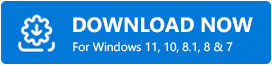
アンリアルエンジン4がクラッシュするのはなぜですか?
通常、Unreal Engineは、プロセスが作業を続行できない、または単一のタスクを実行できない明確な状態に達するとクラッシュします。 おそらく、これはプログラムがバグや不一致に遭遇したときに発生します。
これに加えて、サードパーティのプログラムまたは他のアプリケーションとの競合が原因で問題が発生する可能性があります。 また、古いグラフィックカードドライバもUnreal Engine4のクラッシュの問題を引き起こす可能性があります。 ええと、Unrealの誤った振る舞いの背後には多くの犯人がいる可能性があります。ここでは、核となるものだけを概説しました。 しかし、良いニュースは、問題を修正できることです。
Unreal Engineがダウンする原因がわかったら、この問題を解決するための最良のトラブルシューティングのヒントを強調する次のセクションに進みましょう。
2021年にWindowsPCでアンリアルエンジン4のクラッシュの問題を修正するための最も実行可能なソリューション
次に、Unrealの頻繁なクラッシュの問題を修正するために、テストおよび試行された回避策をいくつか紹介します。 Unreal Engine 4のクラッシュの問題を修正する方法について、以下で説明する解決策を見てみましょう。
解決策1:最新のパッチをインストールする
Unreal、Epic Gamesの開発者は、プラットフォームを改善するために常に新しいアップデートとパッチをリリースしています。 したがって、Unrealの最新バージョンがインストールされているかどうかを確認する必要があります。 これは、クラッシュの問題に対処する最も簡単な方法の1つです。 これを行う方法は次のとおりです。
ステップ1: Epic Gamesランチャーを起動し、左側のメニューペインから[ Unreal Engine ]オプションをクリックしてから、[ライブラリ]オプションをクリックします。
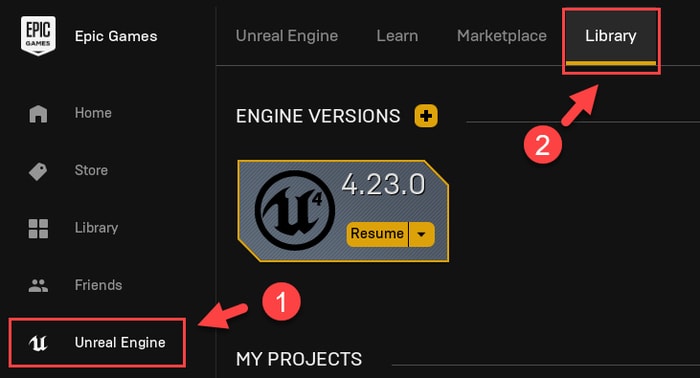
ステップ2:上部にエンジンバージョンがあります。最新バージョンがインストールされていることを確認するには、小さな下向き矢印をクリックする必要があります。
ステップ3:必要に応じて、新しいアップデートまたは利用可能なバージョンが表示されたら、新しいアップデートを選択し、 [インストール]オプションをクリックしてプロセスを開始します。
新しいアップデートまたはパッチがインストールされたら、コンピューターを再起動して、UnrealEngineが正常に機能するかどうかを確認します。 そうでない場合は、他の解決策を試してください。
また読む: 2021年のWindowsPC用の17の最高のゲームブースターとオプティマイザー
解決策2:グラフィックスドライバーを更新する
主に、クラッシュの問題は、グラフィックドライバの古さ、欠落、破損、または障害が原因で発生します。 GPUは、ゲームとその関連コンポーネントをスムーズかつ簡単に実行するために重要な役割を果たします。 したがって、グラフィックスドライバを最新の状態に保つことが非常に重要です。 また、多くのユーザーによると、ドライバーを更新すると、常に問題のトラブルシューティングを行うことができます。 ドライバーを更新すると、バグが修正され、ゲームのパフォーマンスが向上します。
グラフィックカードドライバは、手動および自動で更新できます。
グラフィックドライバを手動で更新するには、NVIDIA、AMD、Intelなどの製造元の公式Webサイトを使用する必要があります。 ただし、手動による方法は少し面倒で時間がかかる場合があります。 それはまた、特にドライバーについて、かなりの量の技術的スキルを必要とします。

したがって、Bit DriverUpdaterなどの正確なドライバーアップデータツールを使用することをお勧めします。 これは、ワンクリックですべての障害のあるドライバーを修正するための最も有望なドライバー更新ソフトウェアの1つです。 このソフトウェアの最良の部分は、それが完全に自動化された機能を誇ることです。 そのため、初心者でも簡単に使用できます。
以下に示す簡単な手順に従って、すべてのユーザーがBit DriverUpdaterを使用できます。
ステップ1:まず、以下で共有されているダウンロードボタンを押して、 Bit DriverUpdaterを無料でダウンロードします。
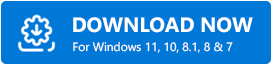
ステップ2:この後、ダウンロードしたファイルを実行し、ウィザードに従ってソフトウェアのインストールを実行します。
手順3: Bit Driver Updaterを開き、古いドライバーまたは障害のあるドライバーのスキャンを完了させます。
重要:手動スキャンを実行する場合は、左側のメニューペインから[スキャン]ボタンをクリックする必要があります。
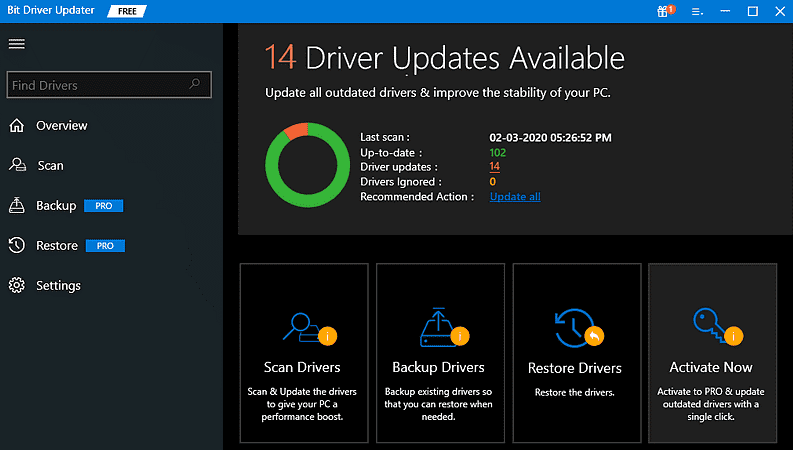
ステップ4:画面に表示された古いドライバーのリストを確認します。 次に、更新するドライバーの横にある[今すぐ更新]ボタンをクリックします。
ステップ5:また、ワンタップですべての古いドライバーを更新できます。 このためには、[すべて更新]ボタンをクリックする必要があります。
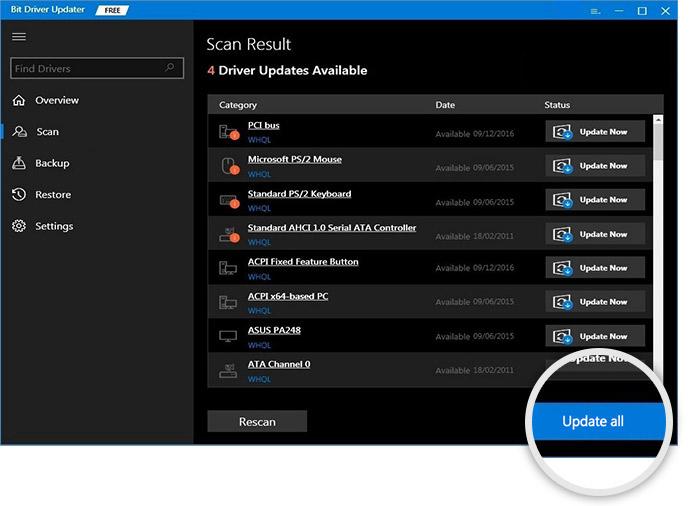
Bit Driver Updaterを使用して、障害のあるドライバーや破損したドライバーを修正するのは簡単なことです。 上記の手順に従うだけです。 さらに、Bit Driver Updaterは、無料またはプロの2つのモデルで利用できます。 あなたがユーティリティのプロバージョンに依存しているなら、それは素晴らしい御馳走でしょう。 プロバージョンは、その豊富な機能へのフルアクセスを提供します。
逆に、無料版には、ドライバーの1つずつ更新などの基本的な機能しかありません。 また、購入期間の60日以内に完全な返金を要求できるので安心してください。 御馳走ではないですか? このドライバーアップデータユーティリティを入手して、PCのパフォーマンスを大幅に向上させてください。
また読む:ゲームのプレイ中に過熱からWindows10ラップトップを修正する方法
解決策3:エンジンのインストールを確認する
多くのユーザーによると、エンジン関連ファイルをチェックすると、Unreal Engine4のクラッシュの問題を修正できます。 コンピューターにEpicGamesランチャーがインストールされている場合は、デフォルトのツールを使用して、インストールファイルに問題がないかどうかを確認できます。 以下に示す簡単な手順でこれを行うことができます。
ステップ1:エピックランチャーに向かいます。
ステップ2: [ライブラリ]オプションをクリックし、小さな下矢印をクリックしてリストを展開します。
ステップ3:次に、ドロップダウンメニューリストから[確認]オプションを選択します。
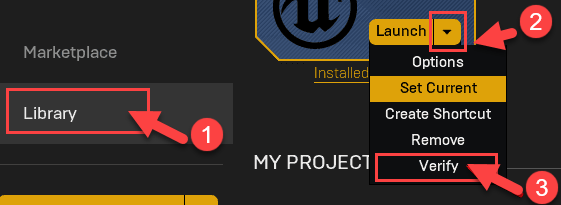
ステップ4:スキャンが完了するまでしばらく待ちます。 検証が成功すると、[起動]オプションがポップアップ表示されます。 [起動]オプションをクリックします。
上記の手順を実行したら、コンピュータを再起動して、Unreal Engine4のクラッシュの問題が修正されているかどうかを確認します。 うまくいけば、そうすべきですが、そうでない場合は、他の解決策を試してください。
また読む: GTA 5(Grand Theft Auto)のクラッシュの問題を修正する方法
解決策4:ウイルス対策プログラムを一時的に無効にする
サードパーティのアプリケーションが原因で、Unreal Engine4がクラッシュすることがあります。 ウイルス対策プログラムがゲームエンジンと競合し、結果としてクラッシュする可能性があります。 それが問題であるかどうかを確認するには、ウイルス対策プログラムを一時的に無効にする必要があります。 ウイルス対策を無効にした後、問題が解決しないかどうかを確認する必要があります。
場合によっては、ウイルス対策を無効にした後で問題が解決した場合は、ウイルス対策ベンダーにさらにアドバイスを求める必要があります。 そして、残念ながら、ソリューションでUnreal Engine 4のクラッシュの問題を修正できない場合は、次のハックに進んでください。
解決策5:Unrealを再インストールしてみてください
何も機能しない場合は、Unrealのクリーンな再インストールを実行する必要があります。 かなりの数のユーザーが、Unrealの再インストールが実行可能なソリューションであると報告しています。 したがって、これも試してみてください。ただし、再インストールに向けてさらに進み、関連ファイルやレジストリログなどをすべてクリアすることを忘れないでください。 さらに、再インストールを実行する前に、プロジェクトをバックアップしてください。
インストールが完了したら、問題を修正する必要があります。
また読む: [修正済み] PCでのモダンウォーフェアクラッシュの問題
Unreal Engine 4のクラッシュの問題:修正済み
上記の解決策で問題が解決することを願っています。 アンリアルエンジン4のクラッシュの問題を修正する方法に関するこのトラブルシューティングガイドは役に立ちましたか? 以下のコメントでお知らせください。
これに加えて、疑問やさらなる提案がある場合はコメントをドロップしてください。 私たちはあなたを助けるために最善を尽くします。
より多くの技術記事を読むために私たちのニュースレターを購読してください。 また、Facebook、Twitter、Instagram、Pinterestでフォローして、すぐに更新してください。
